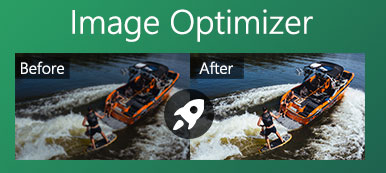Het iOS-toetsenbord is ontworpen met een woordenboekfunctie om je een snellere en gemakkelijkere schrijfervaring te geven. Het leert van uw typegeschiedenis en maakt een toetsenbordwoordenboek om spellingsuggesties te geven. Deze toetsenbordgeschiedenis kan uw onjuiste woorden automatisch corrigeren. Elke keer dat je de voorgestelde woorden van Apple afwijst en woorden blijft typen, zal het deze woorden aan zijn woordenboek toevoegen.
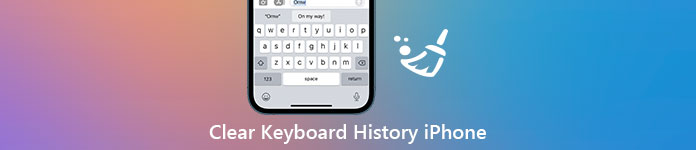
Dit bericht laat het je zien hoe u uw toetsenbordgeschiedenis op uw iPhone kunt wissen en reset het toetsenbordwoordenboek naar de standaard. Of u nu de iOS-toetsenbordgeschiedenis op een iPhone of een iPad wilt verwijderen, u kunt de drie onderstaande methoden gebruiken om al uw toetsenbordtypgeschiedenis te verwijderen.
- Deel 1. Wis iPhone-toetsenbordgeschiedenis in iOS 15 of hoger
- Deel 2. Wis iPhone-toetsenbordgeschiedenis in iOS 14/13/12/11 of eerder
- Deel 3. Wis toetsenbordgeschiedenis en andere gegevens op iPhone
- Deel 4. Veelgestelde vragen over het wissen van de toetsenbordgeschiedenis op iPhone en iPad
Deel 1. Wis iPhone-toetsenbordgeschiedenis in iOS 15 of hoger
Zoals hierboven vermeld, heeft uw iOS-apparaat zoals iPhone of iPad een ingebouwd woordenboek voor automatische correctie en voorspellende tekst. Wanneer u woorden typt in Berichten, e-mails of andere apps, maakt dit woordenboek toetsenbordgeschiedenis. Als u de toetsenbordgeschiedenis wilt verwijderen op een iPhone met iOS 15 of nieuwere versie, kunt u de onderstaande stappen volgen om dat te doen.
Stap 1Ontgrendel uw iPhone en open de Instellingen app. Tik op Algemeen om de interface Algemeen te openen.
Stap 2U moet naar het onderste deel van uw iPhone-scherm scrollen en de iPhone overzetten en resetten keuze. Tik erop.
Stap 3U krijgt drie functies aangeboden: Voorbereiden op nieuwe iPhone, Reset en Reset alle inhoud en instellingen. Hier kun je op de . tikken Reset optie.
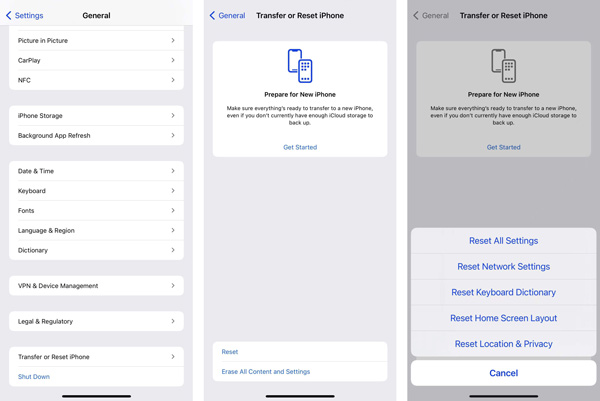
Stap 4Kies en tik op de Reset toetsenbordwoordenboek. Dan kun je tikken op Woordenboek resetten en volg de instructies op het scherm om uw toetsenbordgeschiedenis op deze iPhone te wissen.
Deel 2. Wis iPhone-toetsenbordgeschiedenis in iOS 14/13/12/11 of eerder
Stel dat u een oude iPhone gebruikt met iOS 14 of een eerdere iOS, of dat u iOS niet bijwerkt naar de nieuwste versie. In dat geval kunt u de volgende handleiding gebruiken om het iOS-toetsenbordwoordenboek opnieuw in te stellen en uw toetsenbordgeschiedenis op uw iPhone te wissen.
Stap 1Ga naar uw Instellingen app op je iPhone en kies het Algemeen optie.
Stap 2Vind de Reset functie onderaan het scherm. Tik erop en ga naar de hoofdinterface Reset. Hier kunt u de Reset toetsenbordwoordenboek optie om de geschiedenis van uw iPhone-toetsenbord te verwijderen.
Stap 3U moet uw toegangscode invoeren om door te gaan met het resetten. Tik daarna op Woordenboek resetten om uw operatie te bevestigen.
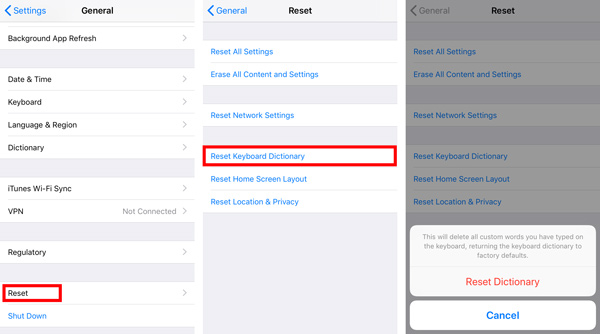
Deel 3. Wis toetsenbordgeschiedenis en andere gegevens op iPhone
Om de iOS-toetsenbordgeschiedenis, alle iOS-gegevens en instellingen op de iPhone permanent te verwijderen, kunt u zich wenden tot de professionele Apeaksoft iPhone Eraser. Het is speciaal ontworpen om nutteloze gegevens te verwijderen, caches, logboeken, grote en oude bestanden te wissen, apps te verwijderen en iPhone-gegevens beter te beheren.

4,000,000 + downloads
Verwijder iOS-toetsenbordgeschiedenis, iOS-gegevens en instellingen op iPhone en iPad.
Drie wisniveaus om alle iOS-bestanden en bijbehorende instellingen op de iPhone te wissen.
Maak een back-up, comprimeer, exporteer en verwijder foto's zonder verlies om iPhone-ruimte vrij te maken.
Ondersteunt alle iOS-apparaten, zoals iPhone/iPad/iPod, en iOS-versies inclusief iOS 26/18/17/16/15/14/13/12/11 en eerder.
Stap 1Gratis download en voer deze iPhone Eraser uit op uw Windows 11/10/8/7 pc of Mac. Verbind de iPhone ermee en tik vervolgens op Trust op uw iPhone-scherm om het succesvol te kunnen verbinden.

Stap 2Klik Verwijder alle data op het linkerpaneel om 3 niveaus te krijgen voor het wissen van iPhone-gegevens. Met deze functie kunt u uw iOS-apparaat eenvoudig weer in een geheel nieuwe staat brengen. De geschiedenis van uw iPhone-toetsenbord wordt ook teruggezet naar de standaardconditie.

Stap 3Als u verschillende iOS-bestanden op uw iPhone wilt beheren en ongewenste gegevens en apps wilt verwijderen, kunt u de Maak ruimte vrij functie.

Deel 4. Veelgestelde vragen over het wissen van de toetsenbordgeschiedenis op iPhone en iPad
Hoe kan ik de toetsenbordgeschiedenis op de iPhone permanent uitschakelen?
Als u de iOS-toetsenbordgeschiedenis niet van tijd tot tijd op uw iPhone wilt verwijderen, kunt u ervoor kiezen om de toetsenbordgeschiedenis uit te schakelen. U kunt de . openen Instellingen app, tik op Algemeen, kies Toetsenbord, vind de Voorspellende tekst optie en schakel deze over naar de UIT positie.
Kan ik de automatische toetsenbordcorrectiefunctie op de iPhone uitschakelen?
Ja, u kunt de functie voor automatische correctie op het toetsenbord uitschakelen om te voorkomen dat uw getypte woorden automatisch worden gecorrigeerd. Ga naar de Instellingen app, kies Algemeen, En vervolgens Toetsenbord. Zoek de Auto-correctie functie en schakel het daar uit.
Kan ik de toetsenbordgeschiedenis op mijn iPhone bekijken?
Nee. Er wordt u op geen enkele manier aangeboden om de geschiedenis van uw iPhone-toetsenbord te controleren. Deze iOS-toetsenbordwoordenboekfunctie kan woorden later leren en opslaan als voorspellende tekst of voor automatische correcties. U kunt de lijst met die woorden niet zien.
Conclusie
U kunt op de drie bovenstaande methoden vertrouwen om: wis je toetsenbordgeschiedenis op je iPhone en reset het woordenboek naar de standaard. Of u nu een iPhone of iPad gebruikt met de nieuwste iOS 26 of een eerdere versie, u kunt een handige gids vinden om de iPhone-toetsenbordgeschiedenis te verwijderen.